Comment définir Microsoft Edge comme navigateur par défaut sur Android

Définir Microsoft Edge comme navigateur par défaut sur votre téléphone Android signifie que le système d
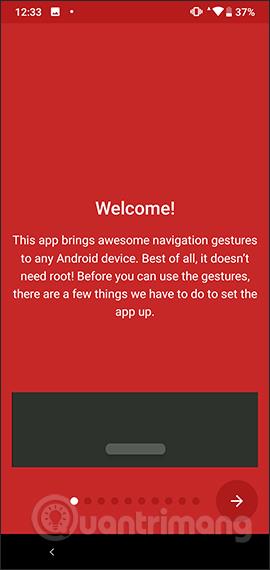
Sur l'iPhone X, une barre de navigation horizontale est située sous l'écran pour aider les utilisateurs à effectuer rapidement des opérations sur l'appareil. Si vous souhaitez apporter cette barre de navigation aux appareils Android, les utilisateurs peuvent installer l'application Navigation Gestures. Lorsque les utilisateurs installent l'application, une barre de navigation horizontale s'affichera juste en dessous de l'écran. Avec cette barre horizontale, nous pouvons ajuster complètement toutes les opérations à notre guise en fonction du tableau de sélection des opérations fourni par l'application. L'article ci-dessous vous expliquera comment créer une barre de navigation iPhone X sur Android.
Instructions pour créer une barre de navigation iPhone X sur Android
Étape 1:
Les utilisateurs téléchargent l'application Navigation Gestures pour Android en suivant le lien ci-dessous.
Étape 2:
Nous procédons au démarrage de l'application. Dans la première interface, les utilisateurs verront le contenu d’introduction de l’application. En passant à l' écran Draw Over Apps , nous cliquons sur le bouton Grant ci-dessous. Ensuite, activez le mode qui permet d'utiliser les gestes de navigation sur d'autres applications.
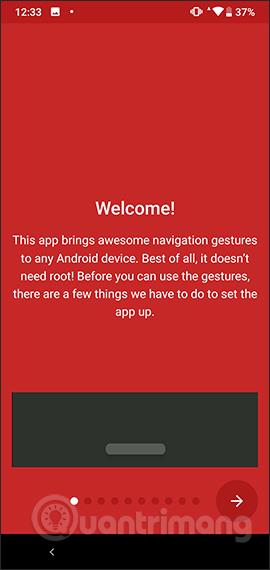
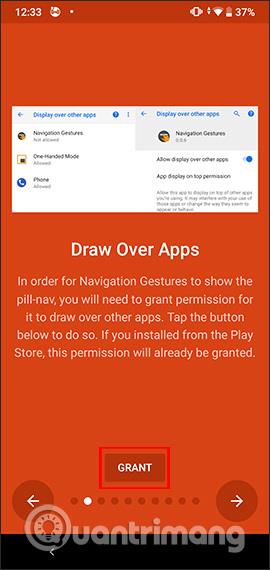
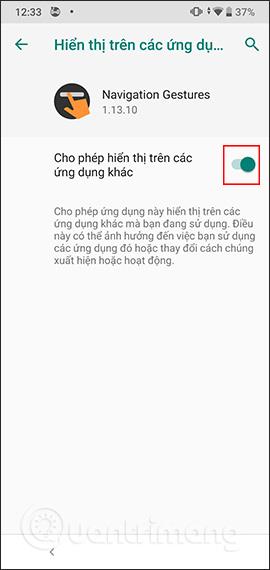
Étape 3:
Basculez vers l' interface du service d'accessibilité , cliquez sur Accorder puis cliquez sur l'application Gestes de navigation dans la liste suivante.
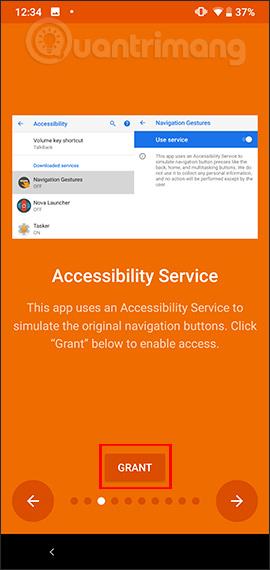

Activez l' option Utiliser les services et acceptez certaines autorisations d'accès à l'application.
Étape 4:
En passant à la nouvelle interface de configuration, les utilisateurs appuient sur la flèche droite pour ignorer ces étapes de configuration si cela n'est pas nécessaire. En passant à l' interface Navigation Gestures , nous activons Enable Gesture Pill pour activer la barre de navigation sur l'écran.
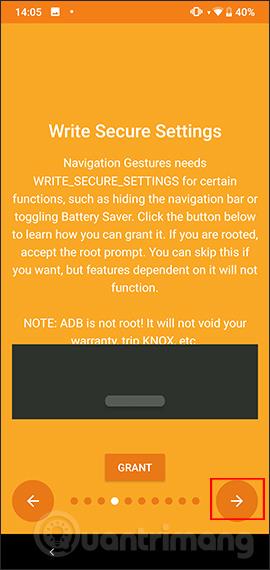
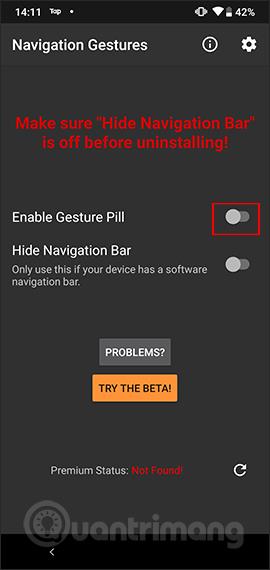
Étape 5 :
En conséquence, sur l'écran de l'appareil Android, une courte barre horizontale grise apparaîtra en plein milieu de la position de la touche d'accueil, comme la barre d'indicateur d'accueil de l'iPhone X. Cette barre de navigation est affichée par défaut sur tous les écrans d'Android, même l'écran de verrouillage aussi
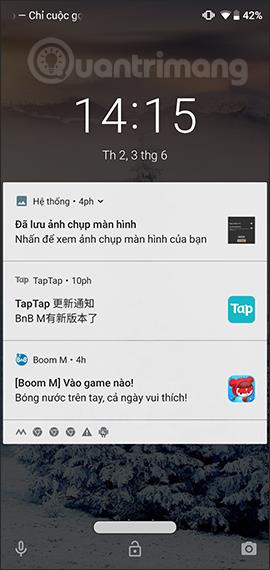
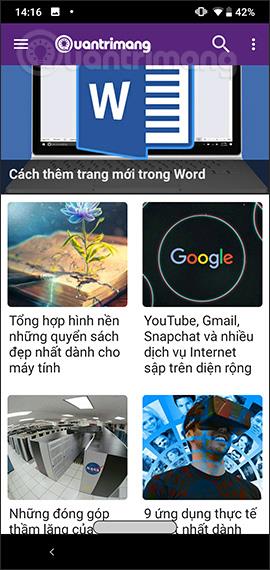
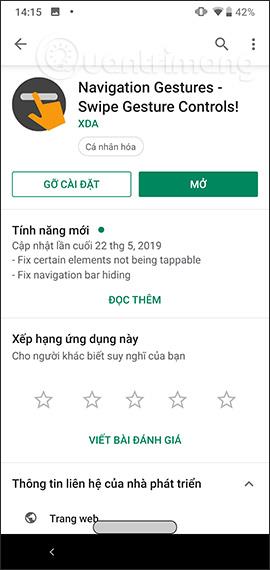
Depuis cette barre d'accueil, les utilisateurs procèdent à la navigation en effectuant les opérations suivantes :
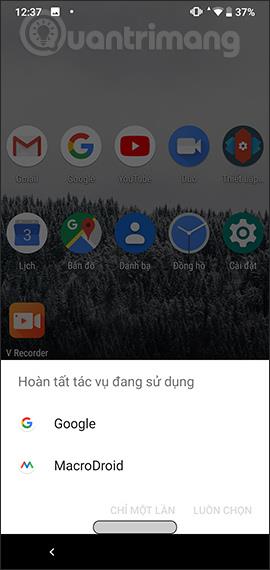

Étape 6 :
Si vous souhaitez modifier le fonctionnement par défaut, les utilisateurs accèdent à l'application Gestes de navigation et cliquent sur l' icône d'engrenage , puis sélectionnent Gestes dans la liste Paramètres. En passant à la nouvelle interface, vous verrez deux opérations, notamment Taps et Swipes .
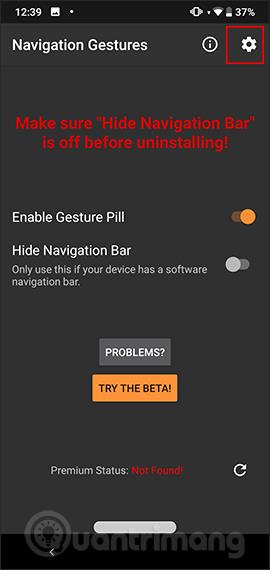
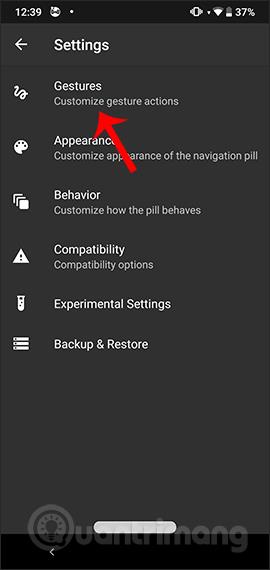
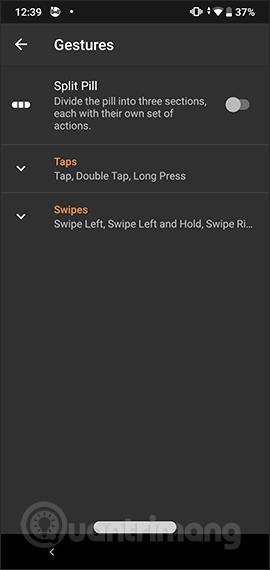
En cliquant sur chaque action, vous afficherez des actions plus spécifiques parmi lesquelles vous pourrez choisir. Dans chaque opération sera le contenu à exécuter. Nous pouvons le changer à nouveau en fonction de la commodité d'utilisation.
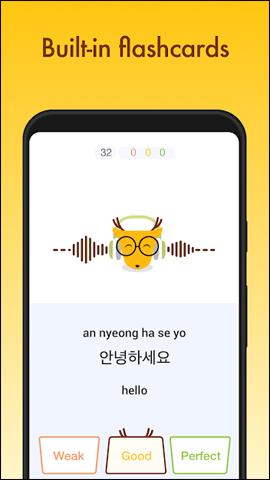
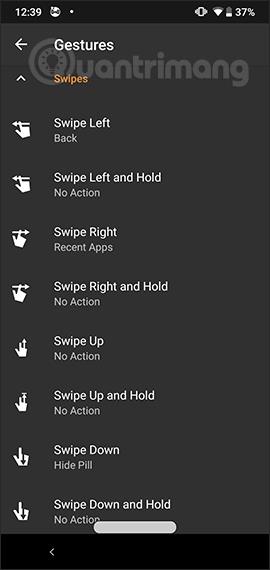
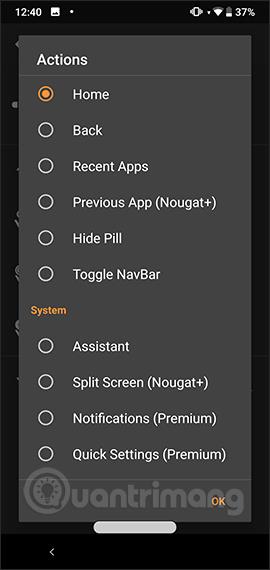
Étape 7 :
Revenez à l'interface Paramètres et cliquez sur Apparence et comportement pour modifier la couleur de la barre de navigation, la taille de la barre et le temps d'exécution.
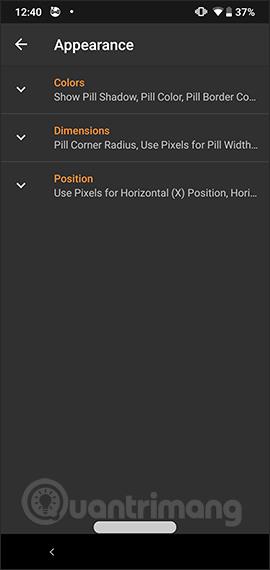
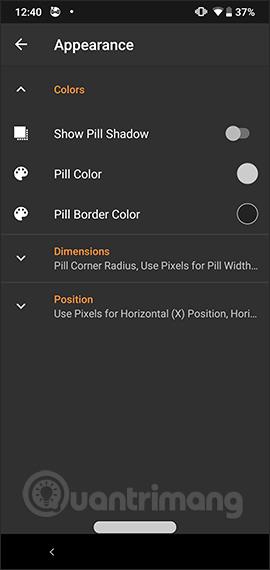
Si vous ne souhaitez pas utiliser cette barre de navigation, désactivez simplement Activer la pilule gestuelle.
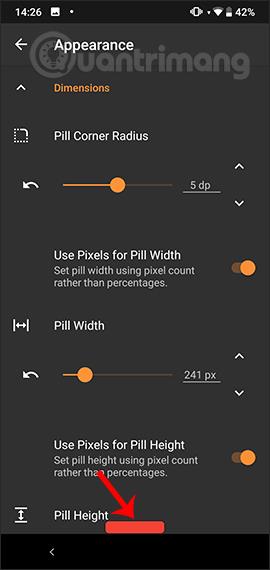
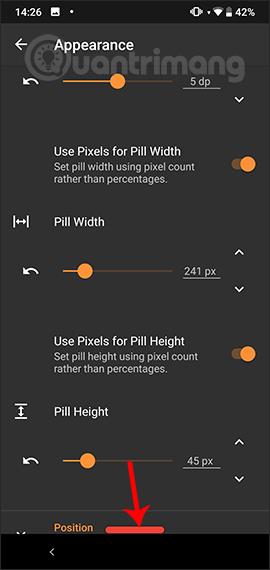
Pour les appareils Android sans barre de navigation, vous pouvez installer des gestes de navigation pour enregistrer davantage d'opérations. L'application apporte de nombreuses personnalisations différentes à la barre de navigation sur l'interface de l'appareil.
Je vous souhaite du succès !
Définir Microsoft Edge comme navigateur par défaut sur votre téléphone Android signifie que le système d
Découvrez comment Google Chrome peut réduire la consommation de la batterie sur Android en suivant ces 4 conseils pratiques.
Découvrez comment activer les fenêtres flottantes sur les téléphones Xiaomi, une fonctionnalité essentielle pour multitasking.
Découvrez comment activer la fonction de remplissage automatique des codes de vérification sur Android pour gagner du temps et améliorer votre expérience utilisateur.
Découvrez comment afficher le calendrier lunaire sur l
Découvrez comment contrôler votre Chromecast avec Google TV depuis votre téléphone pour profiter de vos contenus préférés sans télécommande.
Découvrez le mode Fnatic sur les téléphones OnePlus, une fonctionnalité qui améliore votre expérience de jeu, et apprenez comment l
Découvrez comment masquer les applications sur les téléphones Realme. Ce guide vous permet d
Découvrez les meilleurs widgets d
Découvrez comment modifier les effets de notification sur Xiaomi, y compris les effets lumineux et sonores, pour personnaliser votre expérience utilisateur.








